



  |   |
Съобщение за грешка | Причина | Действие | ||||||
Няма памет | Паметта на устройството е пълна. | Направете някое от следните неща: | ||||||
Смяна разделител | Разделителят е използван над 50 000 пъти. | Сменете разделителя с нов. Ако не смените частта, може да възникне грешка при сканиране. Вижте Смяна на разделителя. | ||||||
Смяна ролка | Захващащата ролка е използвана над 50 000 пъти. | Сменете захващащата ролка с нова. Ако не смените частта, може да възникне грешка при сканиране. Вижте Смяна на захващащата ролка. | ||||||
Смяна на части | И разделителят, и захващащата ролка са използвани над 50 000 пъти. | Сменете разделителя и захващащата ролка с нови. Ако не смените частите, може да възникне грешка при сканиране. Вижте Смяна на разделителя и Смяна на захващащата ролка. | ||||||
Не може да скан. XX (XX е код на грешка.) | Възникнала е грешка в устройството. | Изключете и включете устройството и опитайте отново да сканирате. Ако грешката не бъде изчистена след изключване и включване на устройството, запишете съобщението за грешка и го съобщете на своя дилър или на дилъра на Brother. | ||||||
Заседнал документ/твърде дълъг | Изчистете заседналия документ (вж. Засядане на документ) и след това направете следното:
| |||||||
Много подадени документи | Едновременно са подадени няколко страници. | Изчистете няколкото подадени документа. Вижте Подаване на няколко документа. | ||||||
Неизползваемо устройство | Към USB порта е включено неизползваемо устройство. | Разкачете устройството. Изключете и включете устройството чрез изключването и включването му от електрическия контакт. | ||||||
Неизползваемо USB устройство | В директния USB интерфейс е включено неподдържано USB устройство. | Изключете неподдържаното USB устройство, например мишка или мобилно устройство, което не поддържа режим на USB флаш памет, от директния USB интерфейс. | ||||||
USB хъбът не се поддържа | Към директния USB интерфейс е свързан концентратор или USB флаш памет с концентратор. | Изключете неподдържаното устройство, като USB концентратор или USB флаш памет с концентратор от директния USB интерфейс. | ||||||
Недостатъчно USB памет | Поставената USB флаш памет е пълна. | Натиснете | ||||||
Грешка при достъп до USB | USB флаш паметта е била разкачена, докато до нея се е осъществявал достъп. | Натиснете | ||||||
USB е със защита от записване | Поставената USB флаш памет е защитена срещу записване. | Извадете защитената срещу записване USB флаш памет, натиснете | ||||||
Твърде много файлове на USB | Вашето устройство не може да записва на USB флаш памет, ако тя съдържа твърде много файлове. | Извадете USB флаш паметта и натиснете | ||||||
Име на файла не може да се използва | Достигнат е максималният последователен номер за името на файла. | Натиснете
| ||||||
Не е зададен профил | Не е регистриран профил на Сканиране към FTP или на Сканиране към мрежа. | Конфигурирайте профила на Сканиране към FTP или на Сканиране към мрежа, преди да използвате тези функции. Вижте Сканиране на документи директно към FTP сървър или Сканиране на документи директно към CIFS сървър (Windows®). | ||||||
Без сертификат | Сертификатът не съществува или е повреден. | Конфигурирайте настройките в Signed PDF (Подписан PDF) в раздела Administrator (Администратор) в Уеб базирано управление. Вижте Сканиране на документи директно към FTP сървър или Сканиране на документи директно към CIFS сървър (Windows®). | ||||||
Адресната книга е пълна | Адресният указател е пълен. | Изтрийте излишните имейл адреси и след това опитайте отново. | ||||||
Регистрацията е неуспешна (Имейл адрес) | Имейл адресът е твърде дълъг. | Можете да въведете имейл адрес, който съдържа до 64 знака. | ||||||
Кратките пътища са пълни | Достигнат е максималният брой преки пътища. | Изтрийте излишните преки пътища и след това опитайте отново. | ||||||
Регистрацията е неуспешна (Пряк път) | Достигнат е максималният брой имейл адреси в даден пряк път. | Изтрийте излишните имейл адреси и след това опитайте отново. | ||||||
Не може да се изтрие | Имейл адресът е регистриран в пряк път. | Не можете да изтриете имейл адрес, който се използва в пряк път. Изтрийте първо прекия път и след това опитайте отново. |
| 1 | Извадете от ADF хартията, която не е заседнала. |
| 2 | 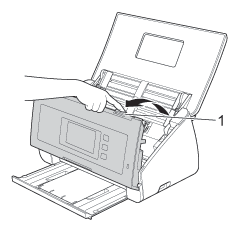 |
| 3 | Извадете заседналия документ от устройството. 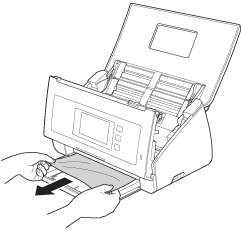 |
| 4 | Затворете предния капак. |
| 5 | Натиснете |
| • | За да избегнете повреда на заседналия документ, НЕ го дърпайте, преди да отворите предния капак. | ||||||||||||||
| • | Махнете хартията от ADF, преди да затворите предния капак. | ||||||||||||||
| • | За да избегнете бъдещи засядания на документи, направете следното:
|
  |   |